Hur man får vissa kontakter att ringa på tyst Android

Om du vill få kontakter att ringa på tyst på din Android, justera bara Stör ej-undantag för favoritkontakter. Detaljer i artikeln.
Den största fördelen med de flesta apparna för musikstreaming är att du kan lyssna på musik oavsett vad du gör på din iPhone. Spela bara lite musik och gå över till Instagram, Nyheter, Foton, etc. så kommer uppspelningen att fortsätta. Så enkelt är det. Men vad händer om ljudet plötsligt slutar när du stänger av skärmen på din iPhone?
Medan vissa appar är utformade för att begränsa din upplevelse (läs: YouTube), bör tjänster som Spotify eller Apple Music normalt låta dig lyssna på musik i bakgrunden. Men många rapporterar fortfarande problemet med att ljudet stoppas när iPhone-skärmen stängs av. Så det är vad vi ska utforska i den här artikeln.
Innehållsförteckning:
Vad du ska göra när ljudet stannar när du stänger av skärmen på din iPhone
Om ljudet stannar när du stänger av skärmen på din iPhone, beror problemet förmodligen på en iOS-bugg. Om så verkligen är fallet finns det inte mycket du kan göra, förutom att vänta på att åtgärden kommer. Du kan också prova några tillfälliga lösningar som att installera om en viss app eller inaktivera Auto-Lock på din iPhone.
1. Stäng appen och starta om din iPhone
Vi börjar enkelt. Kanske är problemet bara ett mindre fel orsakat av att appen har legat i minnet för länge. Så, stäng bara appen och se om problemet fortfarande uppstår när du öppnar den igen. Stäng appen genom att svepa uppåt från skärmens nederkant och pausa i mitten av skärmen. Svep nu uppåt på appens förhandsgranskning för att stänga appen.
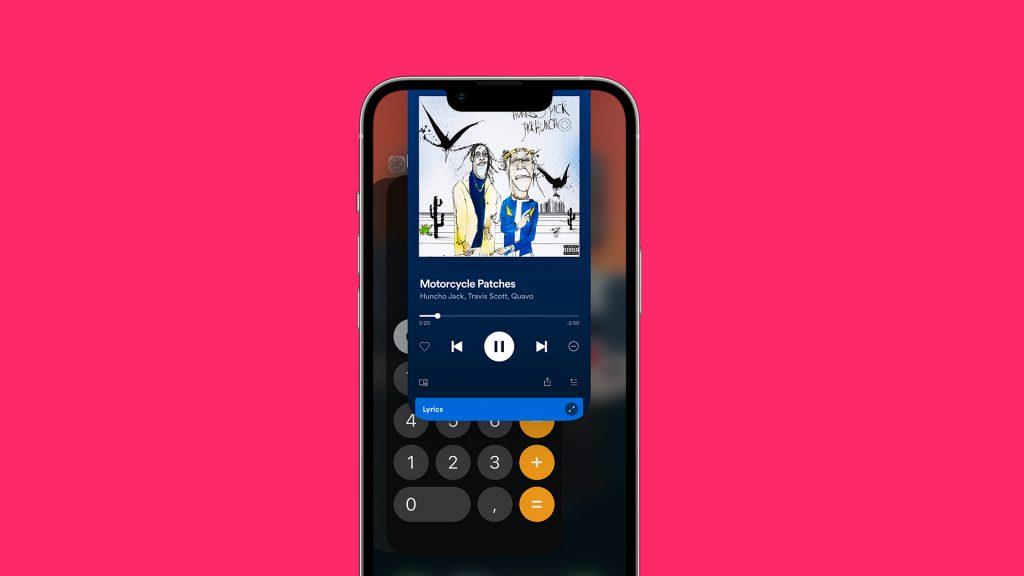
Så länge vi startar om saker kan du också starta om din iPhone bara för att vara säker. För att starta om din iPhone, tryck och håll ned sidoknappen + volym ned -knappen samtidigt. När skjutreglaget Stäng av visas drar du skjutreglaget åt höger så stängs din iPhone av. Slå på din iPhone igen och kontrollera om problemet kvarstår.
2. Uppdatera iOS
Det finns en stor chans att ingen av lösningarna i den här artikeln kommer att lösa problemet med att ljudet stoppas när skärmen stängs av på din iPhone. Det beror på att problemet förmodligen är internt, vilket betyder att det finns en viss bugg i iOS som orsakar problemet. Användare har rapporterat detta problem under en lång tid, och för olika iOS-versioner.
Så det bästa är att bara vänta på att Apple släpper en fix med några av de framtida iOS-uppdateringarna. När kommer fixningsuppdateringen, ingen vet. Under tiden kan du prova några av de tillfälliga lösningarna för att åtminstone förbättra situationen något. Jag kan inte garantera att dessa lösningar kommer att fungera på just din iOS-version, men det skadar inte att prova.
3. Installera om appen
Om en specifik app har problem med att spela upp ljud i bakgrunden medan andra appar fungerar bra, kanske problemet ligger i själva appen. Så vi kommer att gå och installera om den appen för att se om det gör någon skillnad. Först måste vi ta bort den appen. Så här gör du det:
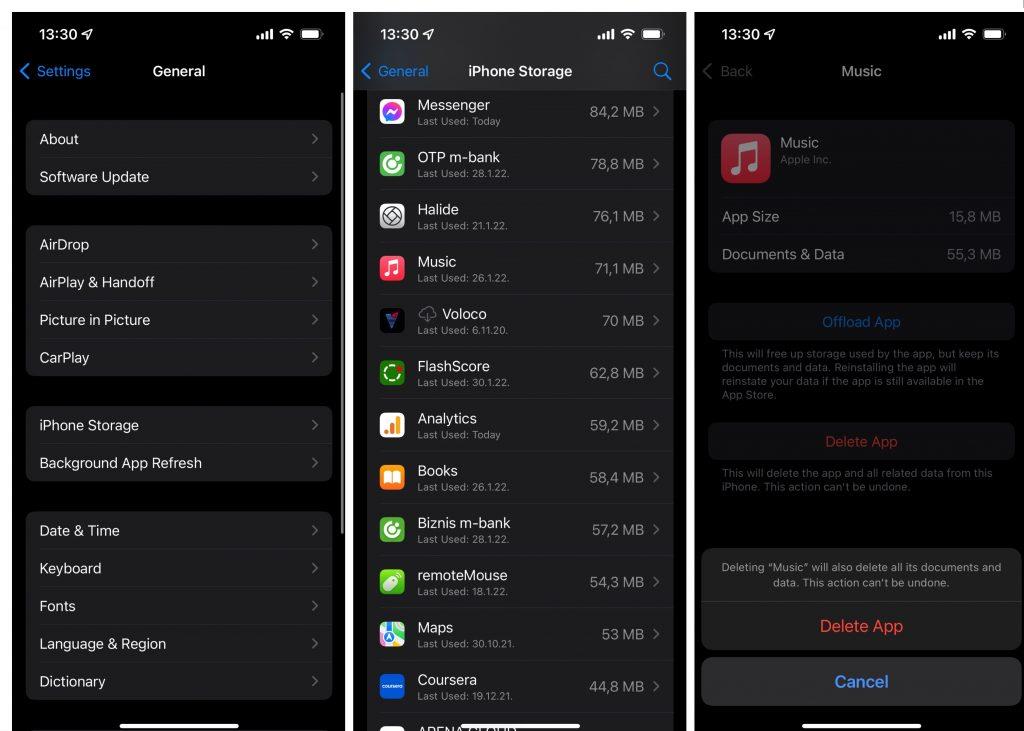
Gå nu över till App Store, sök efter appen du just tog bort och installera den igen. Om appen fungerar bra är du bra att gå. Om inte, ja...
4. Kontrollera dina prenumerationer
Bara en snabb påminnelse om att inte alla tjänster tillåter ljuduppspelning med skärmen avstängd eller appen minimerad. Till exempel är YouTube ökänt för att endast låta användare som prenumererar på YouTube Premium lyssna på videor/musik utanför appen. Om du inte är en YouTube Premium-prenumerant pausas videon du tittar på automatiskt så snart du minimerar appen eller stänger av skärmen.
Till skillnad från Android, där användare har några modifierade YouTube-klienter som tillåter ljuduppspelning i bakgrunden, har iOS-användare inget annat alternativ än att prenumerera på YouTube Premium. Så om du har problem med YouTube-appen specifikt är det en sak att tänka på.
5. Stäng av Auto-Lock
Vissa personer på forumen föreslår att det löser problemet genom att stänga av Auto-Lock. Nu är detta förvisso bara en tillfällig lösning, för att ha din telefon upplåst hela tiden är inte ett gångbart alternativ. Dessutom lägger det till en enkel men onödig uppgift att behöva trycka på sidoknappen varje gång du lägger ner din iPhone. Men du kan fortfarande prova detta ett tag, åtminstone tills den faktiska fixen visar sig (förmodligen i form av en iOS-uppdatering).
Så här inaktiverar du Auto-Lock på din iPhone:
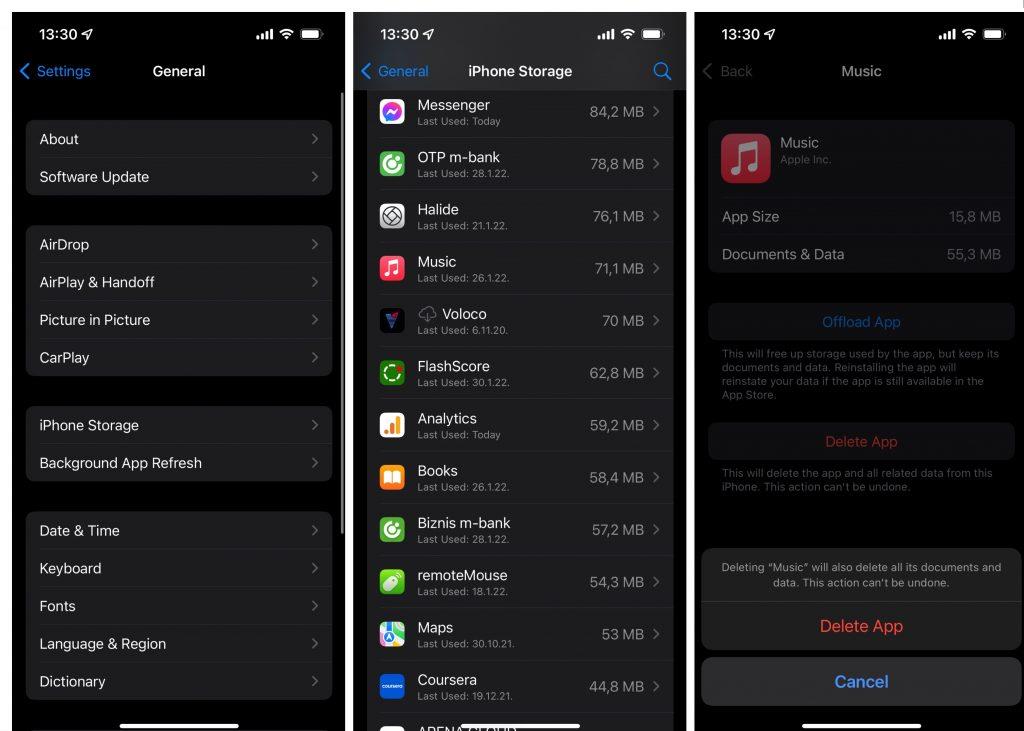
Det är ungefär det. Som du kan se är många potentiella faktorer som orsakar detta problem utom din kontroll. Det handlar förmodligen om att antingen uppdatera hela operativsystemet eller själva appen. Ändå, om du har en lösning som vi missade i den här artikeln, eller några frågor eller förslag, skriv gärna ner dem i kommentarerna nedan.
Om du vill få kontakter att ringa på tyst på din Android, justera bara Stör ej-undantag för favoritkontakter. Detaljer i artikeln.
Om dina Android-appar fortsätter att stängas oväntat behöver du inte leta längre. Här kommer vi att visa dig hur du fixar det i några enkla steg.
Om röstmeddelandeavisering inte försvinner på Android, rensa lokal data, avinstallera appuppdateringar eller kontrollera aviseringsinställningarna.
Om Android-tangentbordet inte visas, se till att återställa appen genom att rensa lokal data, avinstallera dess uppdateringar eller inaktivera gester.
Om du inte kan öppna e-postbilagor på Android, ladda ner bilagan och appar som kan öppna den och försök igen. Återställ också Gmail eller använd PC.
Om du får felet Problem med att ladda widgeten på Android rekommenderar vi att du tar bort och lägger till widgeten igen, kontrollerar behörigheter eller rensar cacheminnet.
Om Google Maps inte pratar i Android och du inte hör instruktionerna, se till att rensa data från appen eller installera om appen.
Instruktioner för att ändra hårfärg med PicsArt på din telefon. För att enkelt och enkelt ändra hårfärgen på dina foton, här inbjuder vi dig att följa med.
LDPlayer: Android Emulator för Windows PC & Laptop, LDPlayer är en gratis Android-emulator på datorn. Oavsett om du är en dator eller bärbar dator är LDPlayer fortfarande tillgänglig
Om Gmail för Android inte skickar e-post, kontrollera mottagarnas inloggningsuppgifter och serverkonfiguration, rensa appens cacheminne och data eller installera om Gmail.








